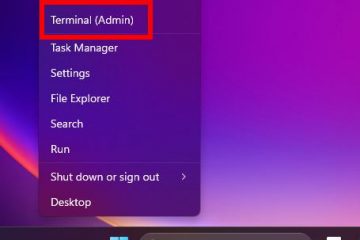Wanneer u bestanden op uw Windows-pc downloadt, slaat Microsoft Edge ze standaard op in een map met de naam downloads. Het is echter eenvoudig om de downloadlocatie van Microsoft Edge te wijzigen in een andere map naar keuze. Bovendien kunt u ook een optie inschakelen waarmee u bestanden op specifieke locaties kunt opslaan en deze kunt hernoemen. Read this guide to learn more about accessing your downloads, changing the default download location, and deciding how your files are saved in Microsoft Edge:
How to see your downloads in Microsoft Edge
By default, Microsoft Edge places all your downloaded files in a folder called Downloads, located inside your user folder. Het exacte pad in File Explorer is:
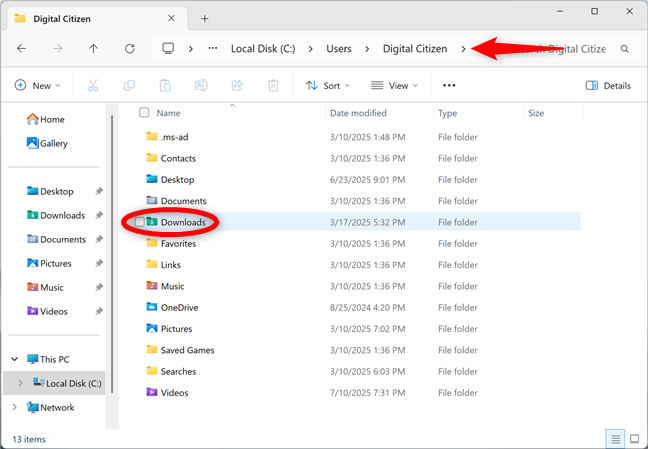
p> p> p> p> p> p>
usname \ usname \ usname \ user”Uw gebruikersnaam”met de naam van uw Windows-gebruikersaccount, zoals hieronder te zien. Druk vervolgens op ENTER op uw toetsenbord.
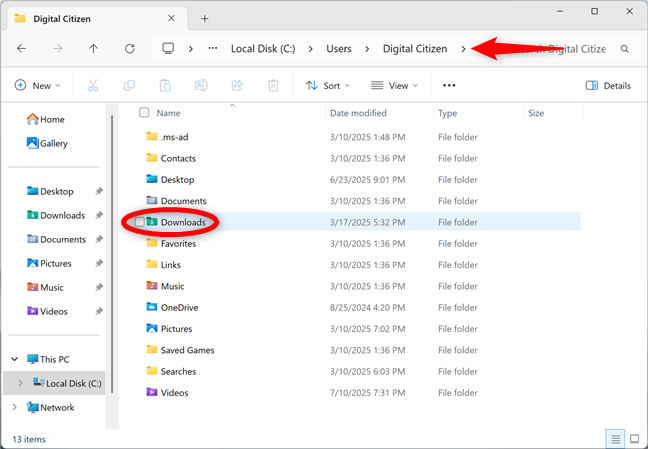
De microSoft edet Locatie
Echter de downloads
Map om bestanden op te slaan in Windows, waardoor het moeilijker kan worden om te vinden wat u zoekt. Als u alleen uw Microsoft Edge-downloads wilt zien, is een eenvoudige methode om de browser te openen en deze sneltoets te gebruiken:
Ctrl + J
Het opent een pop-upvenster met uw nieuwste downloads in de bovenste rechterhoek.
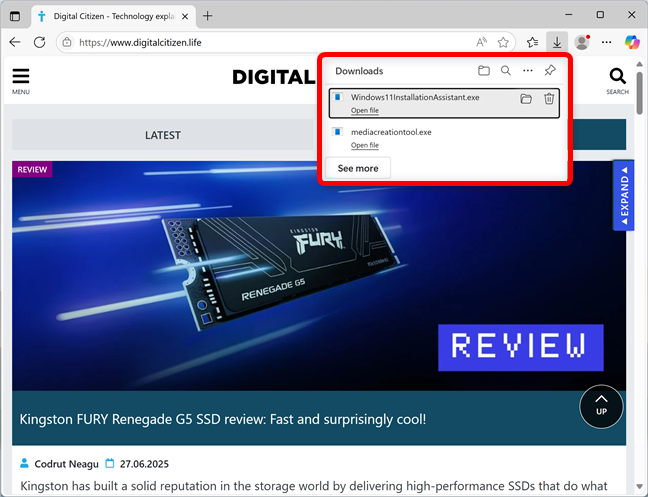
Druk op Ctrl + J voor een pop-up met uw nieuwste edge-downloads
width=”648″height=”500″src=”https://windows.atsit.in/nl/wp-content/uploads/sites/19/2025/07/hoe-u-kunt-wijzigen-waar-microsoft-edge-bestanden-downloadt-2.png”> 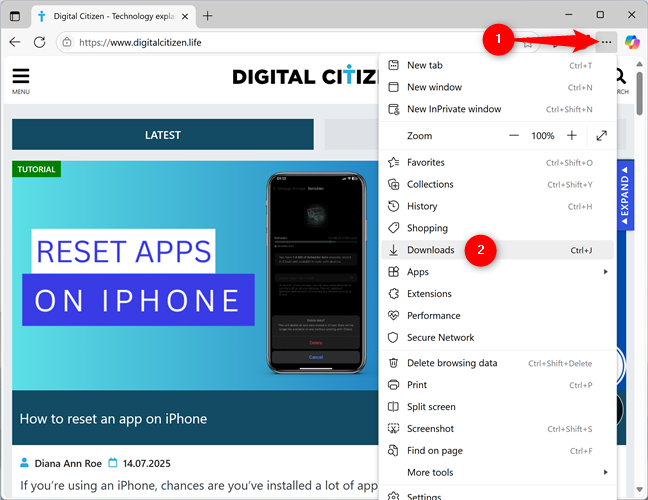
Toegang downloads van Edge’s Settings en meer menu
Is er een specifiek bestand dat je gewoon kunt vinden? Probeer in dat geval toegang tot het tabblad Downloads in Microsoft Edge. Kopieer en plak eerst het volgende in de adresbalk van Edge:
edge://downloads/all
Druk vervolgens op de Enter-toets. Aan de linkerkant van het tabblad Downloads kunt u zelfs uw bestanden per type sorteren. Ik download veel bestanden met behulp van Microsoft Edge, en deze optie is uiterst nuttig wanneer ik iets moet vinden, maar kan me de exacte naam niet herinneren.
Het tabblad Downloads in Microsoft Edge
Tip: if u hebben PROBLEMEN MET DE WINOUS IN WINDOUS IN Windows In Windows in Windows, Dit is hoe ik de standaardlocatie van downloads en andere gebruikersmappen in Windows 10 en Windows 11 kan herstellen.
Hoe de Microsoft Edge-downloadlocatie te wijzigen in Windows
Als de ruimte op uw C: Drive beperkt is, kan het downloaden van veel bestanden te veel systeemversnelling en langzame ramen. In dat geval is het een goed idee om Microsoft Edge gedownloade bestanden op een andere schijf of partitie op te slaan. Open de Edge, klik of tik op de knop Instellingen en meer (…) en neem toegang in instellingen in het menu.
Go to Settings and more > Settings
In the panel on the left, click or tap Downloads (if you can’t see the panel, maximize the window of klik/tik op de hamburgerknop in het gebied linksboven, naast instellingen). Vervolgens kunt u aan de rechterkant onder locatie het huidige pad naar de downloadmap van Microsoft Edge zien. Klik op of tik op de knop Wijzigen naast dit item.
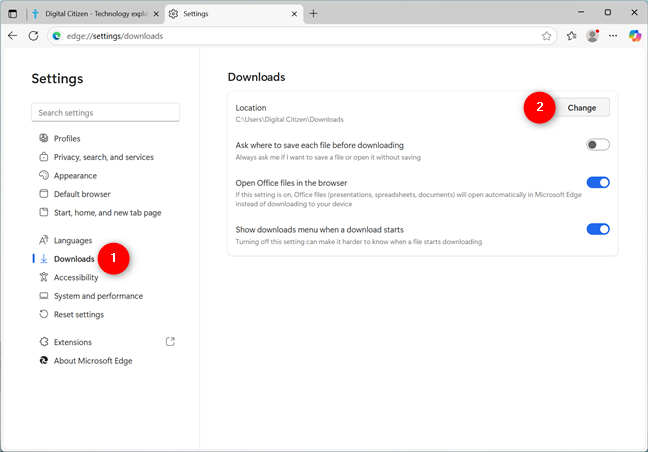
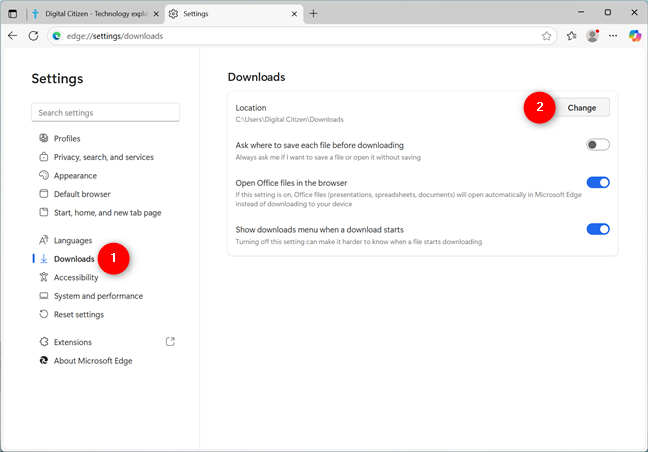
Wijzig waar Microsoft Edge bestanden downloadt
Volgende, Microsoft Edge opent het locatievenster. Gebruik het om door uw Windows-pc te bladeren, selecteer de map waar u bestanden wilt opslaan en klik vervolgens of tik vervolgens op de map selecteren onderaan.
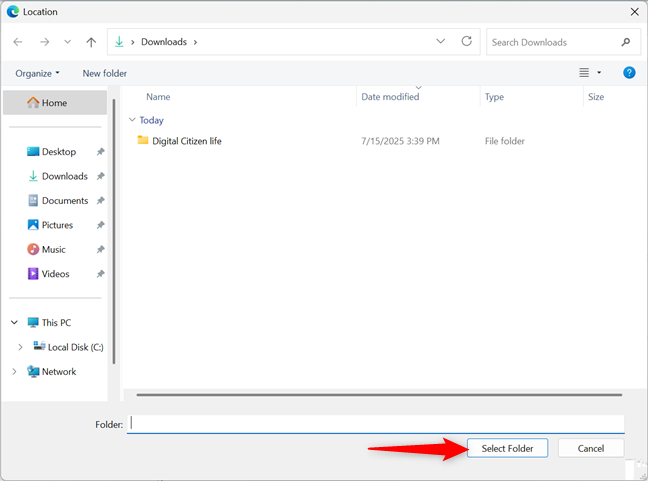
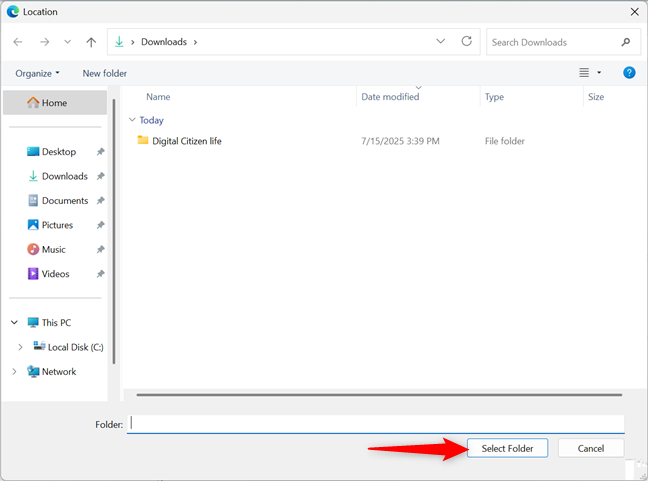
Kies een nieuwe downloads Locatie. > Stel Edge in om te vragen wat te doen voor elke download
Microsoft Edge slaat bestanden automatisch op naar de standaardlocatie. Maar niet iedereen wil opeenvolgende downloads die op dezelfde locatie worden opgeslagen. En misschien wilt u de mogelijkheid om uw opgeslagen bestanden vooraf te hernoemen. Gelukkig kunt u Microsoft Edge configureren om invoer te vragen voordat u elk bestand downloadt. Krijg eerst de downloads-instellingen door de instructies in het vorige gedeelte te volgen (instellingen en meer> instellingen> downloads).
Tip: U kunt de downloadsinstellingen bereiken door het volgende te typen in het adresbalk van Microsoft Edge en op uw toetsenbord te slaan: Downloaden.”
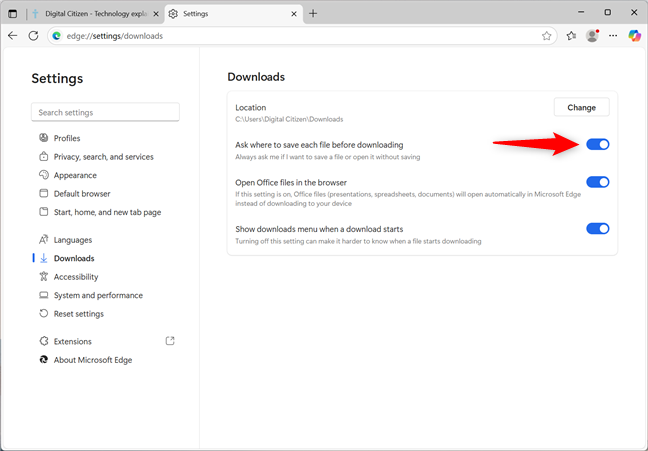
Vraag waar u elk bestand kunt opslaan voordat u elk bestand kunt opslaan voordat u elk bestand kunt opslaan voordat u elk bestand kunt opslaan voordat u elk bestand kunt opslaan voordat u het downloaden
Wanneer deze optie is ingeschakeld. Laten we het hulpmiddel voor het maken van media laten zien hoe het allemaal werkt. Klik of tik op een link of een knop die een download activeert. Als de browser is ingesteld om u over een locatie te vragen voordat u bestanden opslaat, verschijnt het Microsoft Edge Download-menu in de rechterbovenhoek. Druk op de knop Opslaan als in dit venster om een andere locatie te selecteren voor uw download.
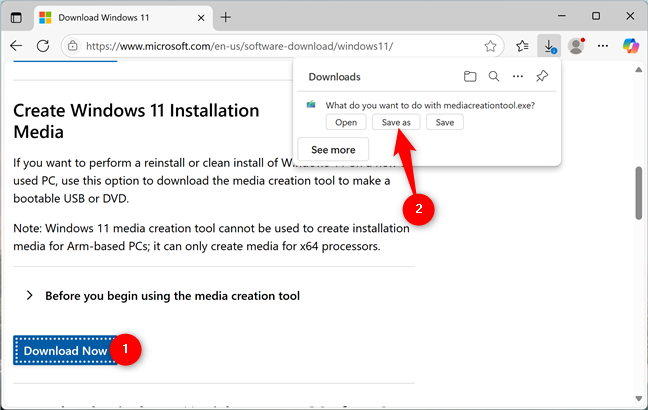
Kies opslaan als een specifieke locatie voor uw download
door de locatie te downloaden waar u het bestand downloadt, moet u opslaan of vervolgens klikken of vervolgens klikken of vervolgens opslaan. width=”648″height=”483″src=”https://windows.atsit.in/nl/wp-content/uploads/sites/19/2025/07/hoe-u-kunt-wijzigen-waar-microsoft-edge-bestanden-downloadt-7.png”> 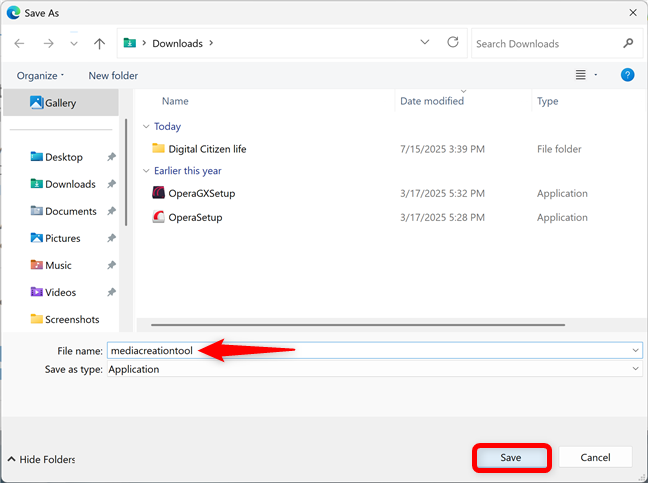
Klik of tik op Opslaan om het bestand te downloaden
dat was het. Het bestand wordt opgeslagen op de locatie die u hebt opgegeven.
Heeft u de locatie van downloads in rand gewijzigd? Waarom?
Ik geef de voorkeur aan automatische downloads omdat ze efficiënter zijn en mij tijd besparen. Er zijn echter momenten waarop ik grote bestanden moet opslaan of downloads in afzonderlijke mappen moet scheiden. Dat is wanneer het van pas komt om de downloadlocatie van Edge te wijzigen en in plaats daarvan een andere map te kiezen. En jij? Heb je de downloadlocatie van Microsoft Edge veranderd? Was je zonder ruimte, of was er nog een reden? Laat het me weten in de reacties hieronder.